Hvordan stoppe automatisk pakking av filer i Safari på en Mac
Hvis du er en Windows-bruker med erfaring med å håndtere zippede filer, er du sannsynligvis vant til å pakke dem ut manuelt. Dette lar deg ha kontroll over når innholdet i en arkivert fil pakkes ut, noe som betyr at du kan la det være i zippet format så lenge du ønsker.
Men zippede filer som du laster ned via Safari på Mac-en din blir håndtert litt annerledes som standard. Safari vil automatisk åpne filer som den anser som trygge, og en av filtypene det vil gjøre dette for er zippede filer. Opplæringen vår nedenfor viser deg hvordan du endrer en innstilling i Safari, slik at den ikke lenger åpner disse filtypene som standard.
Slik forhindrer du at Safari på en Mac automatisk pakker ut mapper
Trinnene i denne artikkelen ble utført på en MacBook Air ved å bruke operativsystemet MacOS High Sierra. Ved å fullføre trinnene i denne guiden vil du endre en innstilling på datamaskinen din slik at Safari ikke lenger automatisk pakker ut zip-filer som du laster ned fra Internett.
Trinn 1: Åpne Safari.
Trinn 2: Klikk på Safari- fanen øverst på skjermen, og velg deretter Innstillinger .

Trinn 3: Klikk på knappen Generelt øverst på menyen.
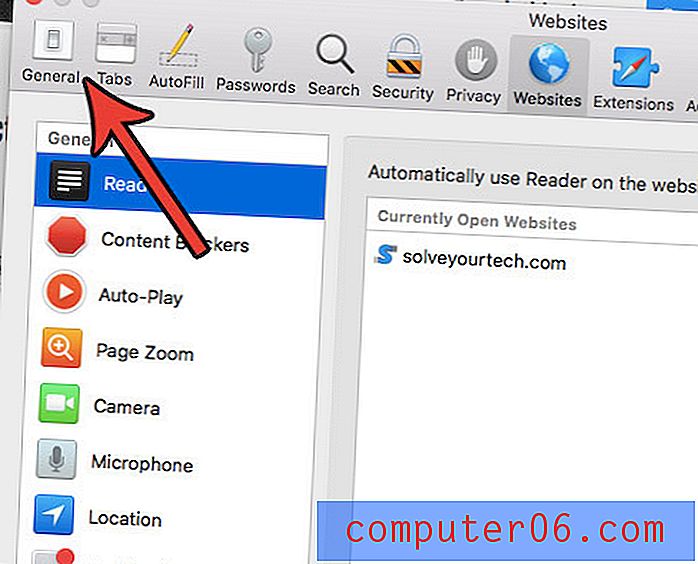
Trinn 4: Klikk på boksen til venstre for Åpne "sikre" filer etter nedlasting for å fjerne avmerkingen.
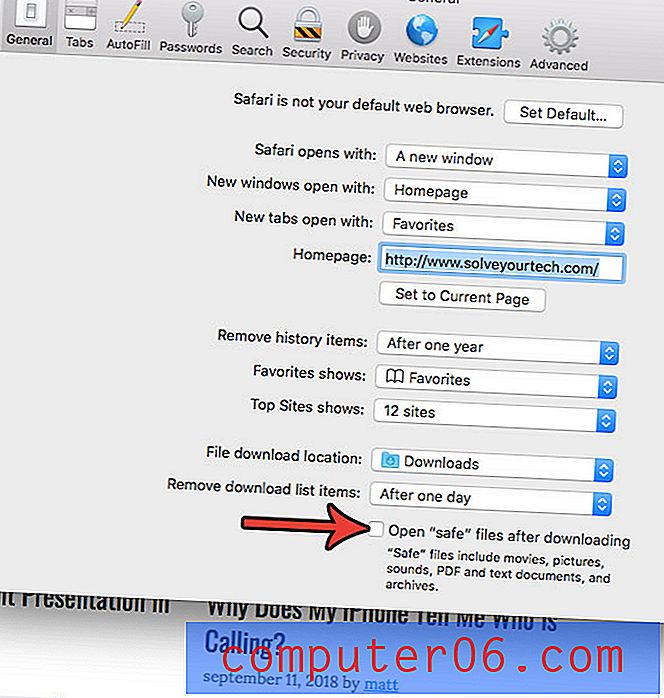
Du kan deretter velge å åpne zip-filer manuelt ved å dobbeltklikke på dem i en mappe. Dette vil opprette en pakket kopi av mappen på samme sted som den zip-filen.
Er du en Windows-bruker som er avhengig av å høyreklikke på mye av datamaskinnavigasjonen? Finn ut hvordan du høyreklikker på en Mac hvis du vil kunne bruke den funksjonaliteten på MacBook-en din også.



